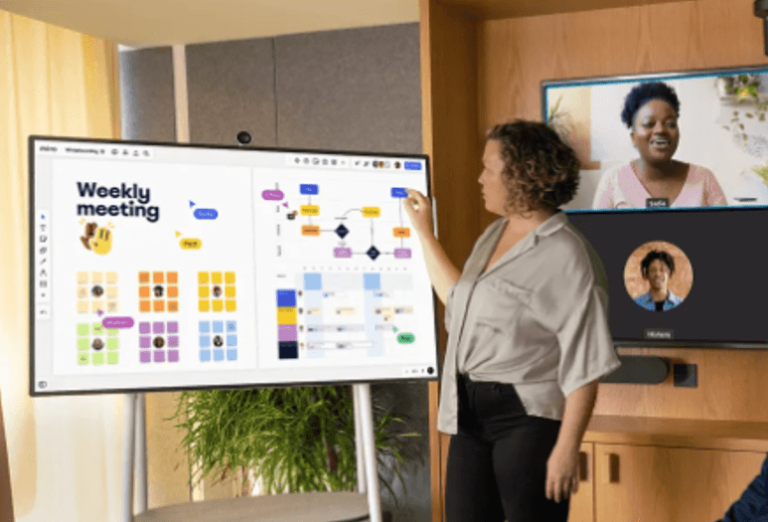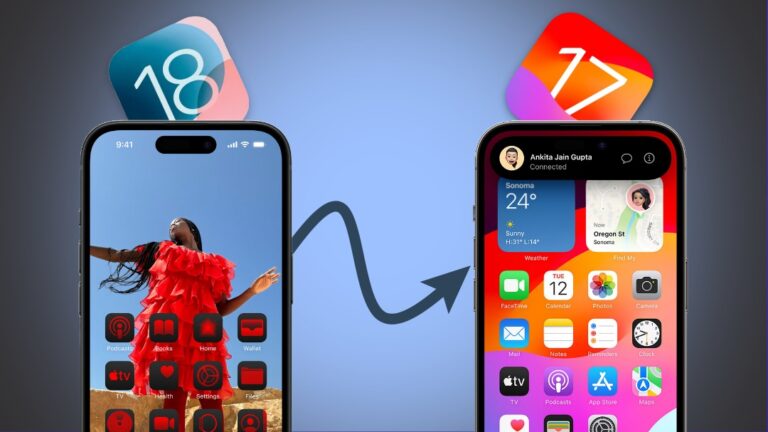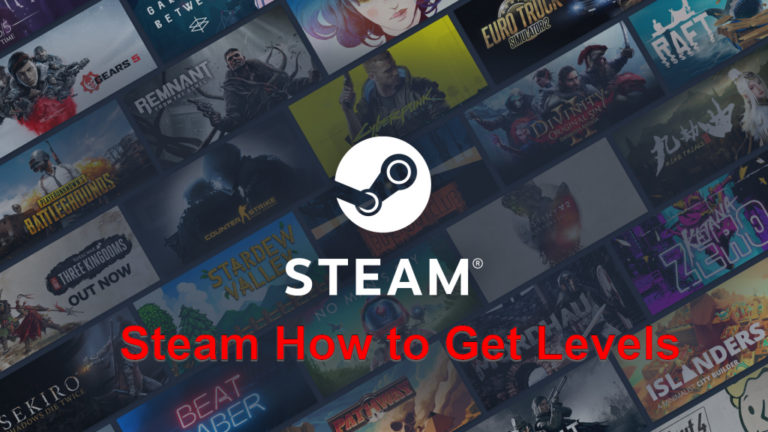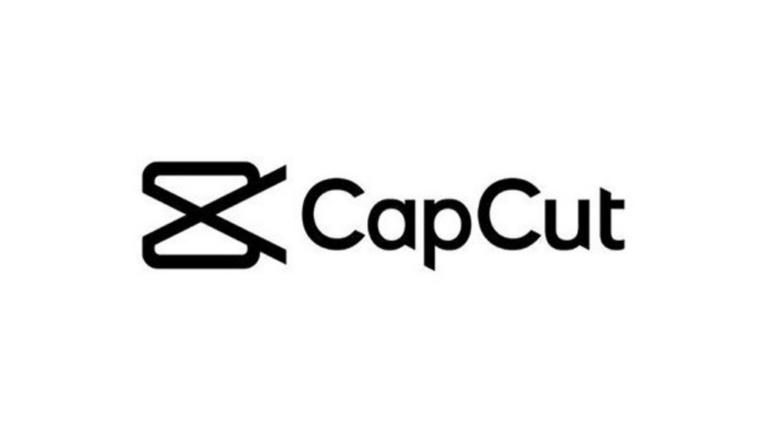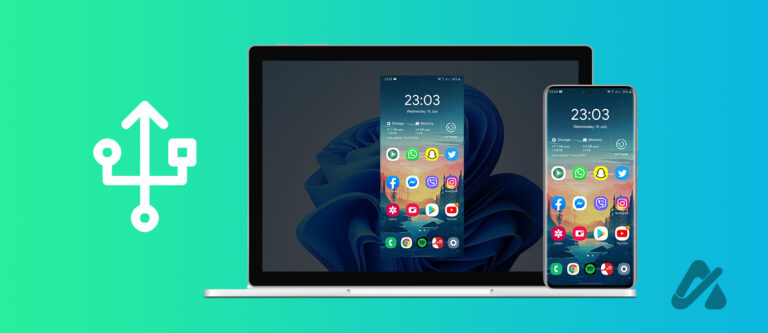Как да изтриете акаунт в Dropbox
Дори най-големите онлайн услуги за съхранение в облак може не винаги да отговарят на всичките ви нужди. Dropbox може да ви е служил добре през годините, но ще дойде момент, когато вече нямате нужда от него и трябва да помислите за изтриване на акаунта си. Ако търсите стъпки как да го направите, попаднали сте на правилното място.

Тази статия споделя всичко, което трябва да знаете, когато става въпрос за изтриване на акаунт в Dropbox. Ще включим инструкции стъпка по стъпка за потребители на компютри, iPhone и Android.
Как да изтриете акаунт в Dropbox от компютър
Программы для Windows, мобильные приложения, игры - ВСЁ БЕСПЛАТНО, в нашем закрытом телеграмм канале - Подписывайтесь:)
Ако решите да изтриете акаунта си в Dropbox, важно е да разберете какво се случва след това. Всички ваши данни ще бъдат премахнати и ще излезете от платформата на всички устройства. Вашето приложение за настолен компютър и телефон ще спре да се синхронизира и повече няма да имате достъп до акаунта си в Dropbox, в допълнение към загубата на достъп до споделените папки.
Все пак ще имате папките Dropbox на вашия компютър, където всички файлове от вашите споделени папки ще бъдат достъпни за други членове.
Преди да изтриете акаунта си, важно е да изтеглите всички важни файлове или документи, които може да сте съхранили онлайн. Можете да го направите, като следвате стъпките по-долу:
Изтеглете вашите Dropbox файлове
- Влезте във вашия Dropbox сметка.

- За да изтеглите всички файлове наведнъж, задръжте курсора на мишката вляво от етикета „Име“ и поставете отметка в квадратчето до него. Това ще избере всички файлове от списъка. За да изтеглите няколко избрани файла, задръжте курсора на мишката вляво от всеки файл и поставете отметка в квадратчето до него. Повторете тази стъпка за всички файлове, които искате да изтеглите.

- Кликнете върху „Изтегляне“ от горния десен ъгъл на екрана.

Изтеглянето на файловете може да отнеме известно време в зависимост от размера им. Вашите папки ще се изтеглят в zip файл.
След като изтеглите вашите важни файлове, трябва да се отпишете от всички премиум абонаменти, които може да имате. Това ще спре бъдещите такси. Ако използвате основната версия на Dropbox, не се колебайте да пропуснете следния раздел.
Отпишете се от вашия Dropbox план от компютър
Ако сте платен абонат, следвайте стъпките по-долу, за да прекратите абонамента си от акаунта си в Dropbox:
- Влезте във вашия Dropbox сметка.
- Кликнете върху вашия аватар и отворете страницата „Настройки“.
- Отидете до „План“, след което щракнете върху „Отмяна на абонамента ви Plus или Professional“.
- Въведете причина за понижаване.
Вашият акаунт автоматично ще премине към Dropbox Basic. Ако основната ви цел е била да анулирате платения абонамент, можете да спрете до тук и да продължите да използвате безплатната версия на Dropbox Basic.
Изтрийте завинаги акаунта си в Dropbox
Сега, след като сте изтеглили вашите файлове и сте се отписали, можете да продължите с последните стъпки:
- Влезте във вашия Dropbox сметка.

- Щракнете върху вашия аватар в горния десен ъгъл на екрана.

- Отидете до „Настройки“.

- Останете в раздела „Общи“ в менюто за навигация.

- Изберете опцията „Изтриване на акаунт“. Ще трябва да превъртите до края на страницата, за да намерите този бутон.

- Въведете вашата парола.

- Изберете причина за премахване на вашия акаунт.

- Кликнете върху „Изтриване за постоянно“.

След като изтриете акаунта си, Dropbox ще започне да премахва всички файлове, съхранявани в него през следващите 30 дни. Въпреки това не можете да възстановите акаунта си, след като бъде изтрит.
Забележка: Не можете да отмените изтриването на акаунти Dropbox Basic, Family, Plus и Professional.
Как да изтриете акаунт в Dropbox от iPhone
Изтриването на акаунт в Dropbox от iPhone е сравнително лесен процес, но идва с няколко допълнителни стъпки. Ако имате платен абонаментен план, можете просто да преминете към безплатната опция Dropbox Basic.
Но ако искате да изтриете акаунта си напълно, най-добре е първо да се отпишете от своя премиум план, преди да продължите с изтриването на акаунта.
Отпишете се от вашия план за Dropbox от iPhone
Можете да прекратите абонамента си от премиум абонамента си за Dropbox, като следвате стъпките по-долу:
- Влезте в своя iPhone Dropbox ап.
- Докоснете снимката на вашия профил и отворете „Настройки“, след това „План“.
- Докоснете „Отмяна на абонамента ви“.
- Изберете причина за вашето понижаване.
Ако сте таксувани през App Store, следвайте стъпките по-долу, за да понижите акаунта си:
- Отворете настройките на вашия iPhone и докоснете името си от горното меню.
- Отидете до „iTunes и App Store“.
- Докоснете вашия Apple ID и докоснете „Преглед на Apple ID“.
- Насочете се към „Абонаменти“, след което докоснете „Dropbox“.
- Изберете „Отмяна на абонамента“.
- Докоснете „Потвърждаване“.
Вашият акаунт вече е автоматично понижен до Basic. Продължете със следните стъпки, за да изтриете окончателно своя Dropbox акаунт:
Изтрийте за постоянно своя Dropbox акаунт от iPhone
- Влезте във вашия Dropbox акаунт чрез Safari или друг браузър на вашия iPhone.

- Изтеглете файловете и папките, които искате да запазите.

- Докоснете снимката на вашия профил и отворете „Настройки“.

- Превъртете надолу и изберете „Изтриване на акаунт“. Имайте предвид, че тази стъпка е постоянна и няма да можете да я отмените. Освен това всички файлове, съхранени във вашия акаунт в Dropbox, ще бъдат загубени.

- Въведете паролата си и въведете причината за изтриването на вашия акаунт.

- Докоснете „Изтриване за постоянно“.

След като изтриете акаунта си, Dropbox ще започне да премахва вашите файлове през следващите 30 дни. Можете да продължите да деинсталирате приложението от вашия iPhone или друго устройство, на което сте го инсталирали.
Как да изтриете акаунт в Dropbox от Android
Потребителите на Android могат да изтрият акаунта си в Dropbox, като използват браузъра на телефона си, тъй като приложението Dropbox все още не предлага тази функция. Има обаче няколко неща, които първо трябва да направите, преди да изтриете окончателно акаунта си.
Първо, ако имате премиум абонамент, може първо да понижите акаунта си до безплатната версия. Второ, важно е да запазите важни файлове и папки от вашия акаунт в Dropbox, преди да ги изтриете.
Ако нещо от това резонира с вас, следвайте стъпките по-долу. Ако не, преминете към секцията „Изтриване за постоянно на вашия Dropbox акаунт от Android“.
Понижаване на вашия план за Android
Преди да изтриете акаунта си, искате да анулирате абонамента си, за да избегнете бъдещи такси.
- Влезте във вашия Dropbox Приложение за Android.
- Отидете на „Страница за анулиране“, като докоснете иконата на вашия профил.
- Отидете до „Настройки“, след това „План“.
- Докоснете „Отмяна на план“.
- Въведете причината за анулирането.
Можете също да понижите абонамента си за Dropbox от Google Play, ако това е мястото, откъдето ви таксуват:
- Отвори Google Play Запазете и докоснете трите хоризонтални линии до полето за търсене.
- Отидете до „Абонаменти“ и докоснете „Dropbox“.
- Докоснете „Отмяна на абонамента“.
- Изберете причина за анулиране и докоснете „Продължи“.
- Изберете „Отмяна на абонамента“, за да потвърдите.
Ще получите имейл за потвърждение, след като понижите акаунта си до базова версия на Dropbox.
Преди да изтриете акаунта си, не забравяйте да изтеглите всички важни файлове. Изпълнете следващата стъпка само след като сте запазили всички файлове и папки, които ще ви трябват в бъдеще.
Изтрийте завинаги акаунта си в Dropbox от Android
Ще трябва да използвате браузъра на телефона си с Android, за да изтриете акаунта си в Dropbox. Просто следвайте стъпките по-долу:
- Влезте във вашия Dropbox акаунт с помощта на всеки браузър.

- Докоснете снимката на вашия профил и отворете „Настройки“.

- Отидете в долната част на страницата и докоснете „Изтриване на акаунт“. Обърнете внимание, че не можете да отмените това веднъж направено и всичките ви файлове ще изчезнат.

- Въведете паролата и посочете причината за изтриването на вашия акаунт.

- Докоснете „Изтриване за постоянно“.

След изтриване на акаунта Dropbox ще започне да премахва вашите файлове през следващите 30 дни. Въпреки това няма да можете да ги използвате или да възстановите акаунта си. Можете да продължите с изтриването на приложението от вашия телефон с Android, компютър и други устройства, на които сте използвали приложението.
Сбогом на Dropbox
Изтриването на акаунт в Dropbox се състои от три важни стъпки. Запазване на важни файлове, анулиране на абонамента ви и окончателно премахване на акаунта. Ако пропуснете първите две стъпки и преминете директно към последната, рискувате да загубите важни документи и допълнителни такси.
Тази статия ви предостави всичко, което трябва да знаете за изтриването на акаунт в Dropbox. Ако имате някакви въпроси, не се колебайте да ги споделите в секцията за коментари по-долу.
Программы для Windows, мобильные приложения, игры - ВСЁ БЕСПЛАТНО, в нашем закрытом телеграмм канале - Подписывайтесь:)